自动关机 cmd CMD命令怎么设置电脑自动关机
更新时间:2024-03-30 13:05:11作者:xiaoliu
在日常使用电脑时,有时候我们可能需要设定电脑自动关机的时间,这样可以避免长时间运行而耗费电力,也能够保护电脑硬件的寿命,通过CMD命令设置电脑自动关机是一种简单而有效的方法,只需要在命令提示符窗口中输入特定的指令即可实现。下面将介绍如何使用CMD命令来设置电脑自动关机。
步骤如下:
1.第一步在电脑上按win+R键打开运行,输入cmd。如下图所示:
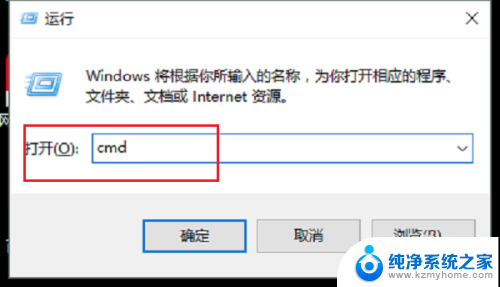
2.第二步进去命令提示符之后,输入shutdown -s -t 120,设置120s之后自动关机,如下图所示:
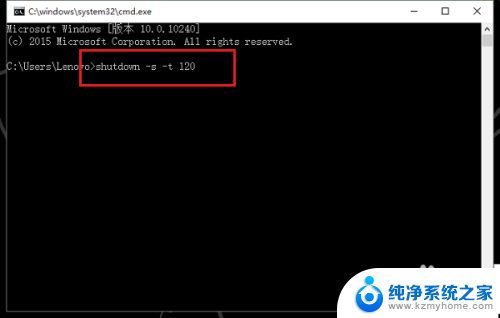
3.第三步按回车键之后,可以看到两分钟之后自动关机,如下图所示:
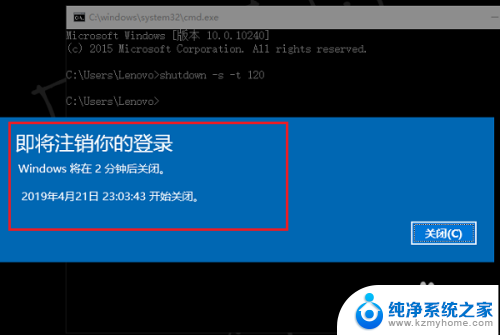
4.第四步如果我们想取消设置自动关机的cmd命令的话,输入“shutdown -a”,如下图所示:
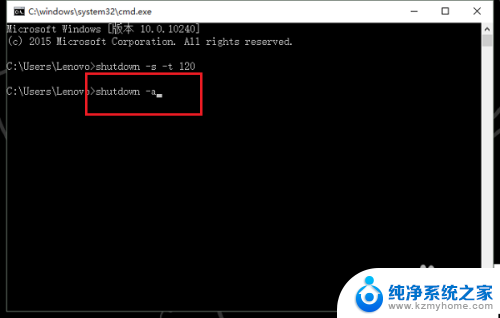
5.第五步按回车键之后,就取消了设置的自动关机,如下图所示:
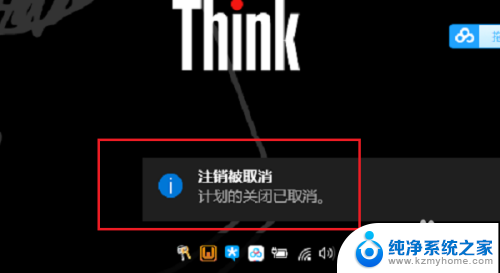
以上是自动关机 cmd 的全部内容,如果有任何不清楚的地方,用户可以按照小编的方法进行操作,希望能够帮助到大家。
自动关机 cmd CMD命令怎么设置电脑自动关机相关教程
- 怎么设置电脑自动开机和自动关机 电脑定时关机怎么设置
- 电脑怎么把自动关机关掉 怎么停止电脑自动关机
- 如何关闭手机自动关机模式 手机自动关机时间如何设置
- 电脑自动关机是怎么回事儿 笔记本电脑自动关机怎么解决
- 怎么让电脑定时自动关机 怎样在电脑上设置定时关机
- 电脑可以设定自动开机和自动关机吗 电脑如何设置定时开机和关机的详细教程
- windows自动关机什么原因 电脑自动关机原因排查
- 取消定时关机的命令 Windows电脑CMD命令定时关机
- 管理启动项的命令是什么 如何设置开机启动项命令
- 电脑关机了自动开机是怎么回事 电脑关机后自动开机怎么办
- ps删除最近打开文件 Photoshop 最近打开文件记录清除方法
- 怎么删除邮箱里的邮件 批量删除Outlook已删除邮件的方法
- 笔记本电脑的麦克风可以用吗 笔记本电脑自带麦克风吗
- thinkpad没有蓝牙 ThinkPad笔记本如何打开蓝牙
- 华为锁屏时间设置 华为手机怎么调整锁屏时间
- 华为的蓝牙耳机怎么连接 华为蓝牙耳机连接新设备方法
电脑教程推荐
- 1 笔记本电脑的麦克风可以用吗 笔记本电脑自带麦克风吗
- 2 联想电脑开机只显示lenovo 联想电脑开机显示lenovo怎么解决
- 3 如何使用光驱启动 如何设置光驱启动顺序
- 4 怎么提高笔记本电脑屏幕亮度 笔记本屏幕亮度调节方法
- 5 tcl电视投屏不了 TCL电视投屏无法显示画面怎么解决
- 6 windows2008关机选项 Windows server 2008 R2如何调整开始菜单关机按钮位置
- 7 电脑上的微信能分身吗 电脑上同时登录多个微信账号
- 8 怎么看电脑网卡支不支持千兆 怎样检测电脑网卡是否支持千兆速率
- 9 荣耀电脑开机键在哪 荣耀笔记本MagicBook Pro如何正确使用
- 10 一个耳机连不上蓝牙 蓝牙耳机配对失败